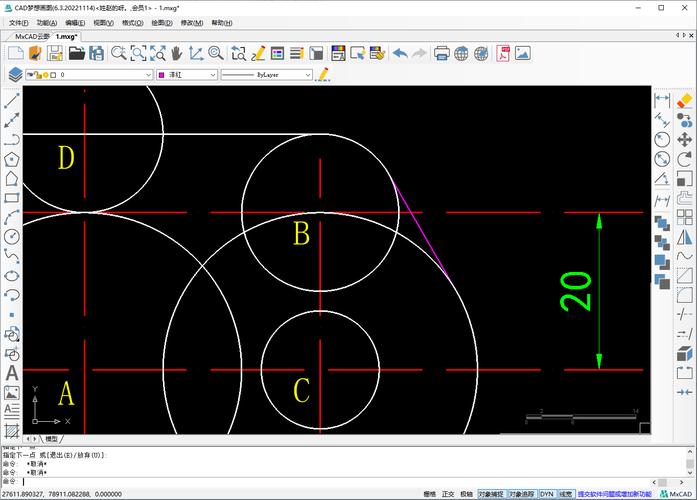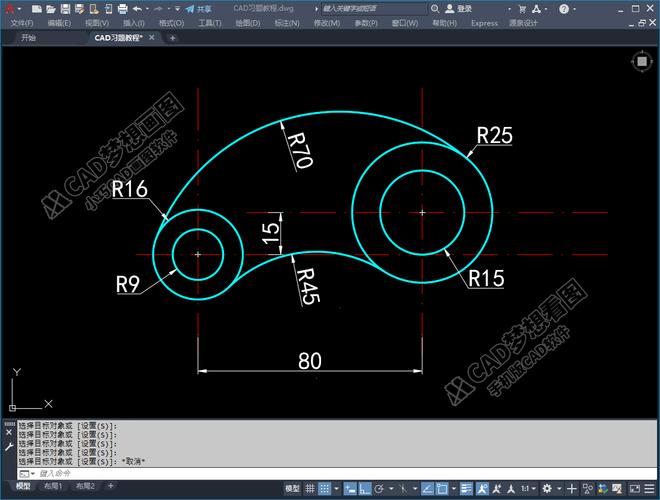本文概述:在CAD软件中,添加图形元素如圆至直线两端是一项常见的操作。本文将详细介绍如何通过简单步骤实现这一效果,使用户能够更有效地使用CAD进行设计和绘图。
在计算机辅助设计(
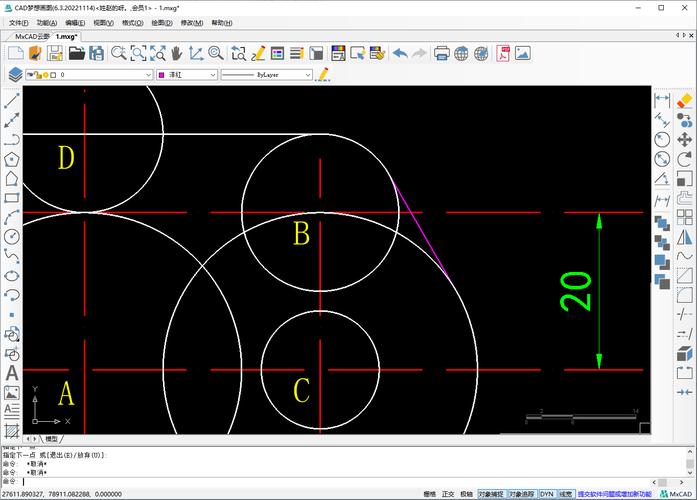
CAD
)软件中,创建精确且功能完善的图纸是每一位设计师的目标。在实际设计过程中,可能会遇到需要在直线两端添加圆的情况。这种操作看似简单,但如果不熟悉工具和命令,可能会浪费大量时间。下面将详细说明步骤,以帮助你流畅完成这项任务。首先,确保你已经熟悉所使用的CAD软件的基础操作。不论是AutoCAD、SolidWorks还是其他CAD工具,其界面和命令略有不同,但基本原理相通。如果你使用的是
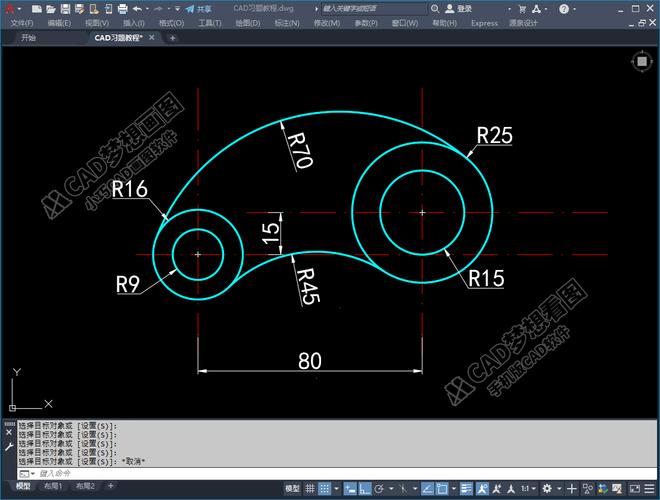
AutoCAD
,以下步骤可以帮助你轻松实现目标。### 创建直线1. 启动CAD软件,打开一个新文档或现有项目。2. 在工具栏中选择“直线”工具。通常,这个工具在绘图选项卡或者快捷键中可直接访问。3. 点击绘图区中的起始点,然后拖动光标到另一点以结束直线,再次点击以确认直线的位置。### 圆的绘制为了在直线的两端添加圆,我们将分别在每个端点处绘制两个圆。通常,你可以通过以下步骤完成:1. 选择“圆”工具。此工具也在绘图选项卡中能找到。2. 为第一个圆选择中心点:将鼠标移动到直线的一端。当光标靠近终点时,你应该能看到类似“端点”的提示。3. 单击以选择这个端点作为圆心。4. 输入圆的半径或者通过鼠标拖动来确定圆的大小,然后再次单击以完成第一个圆。5. 重复上述步骤,在直线的另一端也创建一个圆。### 确保对齐和协调在绘制完直线和圆后,可以通过几何约束功能确保它们的对齐与协调:1. 点击“约束”选项卡或者菜单,选择相应的几何约束。2. 为了确保圆和直线的端点精确配合,可以使用“共央”(同心)约束。选择第一个圆和第二个端点,应用此约束。3. 一旦两个端点各自的圆已准确设置好,应检查整体图形的比例和位置是否符合设计要求。### 验证与修正完成图形绘制后,进行必要的检查很重要:1. 放大查看每一个细节,确保没有不小心遗漏或偏离的地方。2. 使用测量工具验证两个圆的尺寸和位置。3. 如果任何部分不符合预期,可以使用“撤销”命令返回到先前步骤或手动调整。### 保存及导出绘图完成并确认无误后,请及时保存工作成果。根据项目需求,可以导出成不同格式用于展示或打印:1. 在文件菜单中选择“保存”,确保文件储存在正确的目录下,并使用恰当的文件名。2. 如需导出,转到“导出”选项,根据需要选择DXF、PDF等格式。通过以上方法,在直线上成功添加圆不仅能提高图纸的美观性,还有助于在多个工序中确保零件的生产质量。掌握这些技巧能让你的CAD技能更上一层楼。多加练习,对软件功能的理解会更加深入,未来应用于复杂设计时也能得心应手。
BIM技术是未来的趋势,学习、了解掌握更多BIM前言技术是大势所趋,欢迎更多BIMer加入BIM中文网大家庭(http://www.wanbim.com),一起共同探讨学习BIM技术,了解BIM应用!